
发布时间:2023-08-10 10: 10: 00
品牌型号:联想GeekPro 2020
系统:Windows 10 64位专业版
软件版本:会声会影2023
在解说类视频中,常常会在视频配音的基础上加字幕,让观众更好地理解内容。通过片段的精简,然后再重新配入旁白内容,让观众在快速浏览内容的同时,通过旁白加深理解。那么,什么软件可以给视频配音加字幕,视频如何配音和加字幕?接下来,一起来了解一下吧。
一、什么软件可以给视频配音加字幕
如果要挑选可以同时进行视频剪辑、配音、加字幕的视频编辑软件,强烈推荐大家使用会声会影。不仅仅是因为其可同时完成以上功能,更重要的是,会声会影有声音转文字的功能,可以大大地减少字幕编辑的工作量。
会声会影的配音功能是通过画外音录制功能实现的,该功能不仅可以录制外接麦克风、电脑麦克风传送的声音,还可以录制电脑设备内的声音,比如在线视频、音频播放的声音。
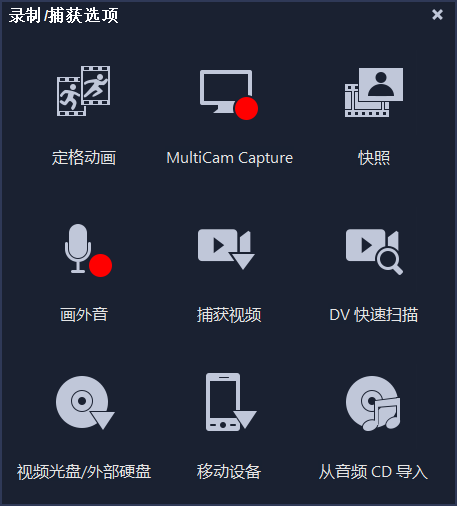
通过画外音录制的声音,再利用会声会影的语音转文字功能,就可以快速将声音转换为文字字幕,减少人工输入字幕的工作量。
转换后的字幕不仅能直接插入到标题轨道,还可以发送到字幕编辑器中,进行更加精确的编辑。
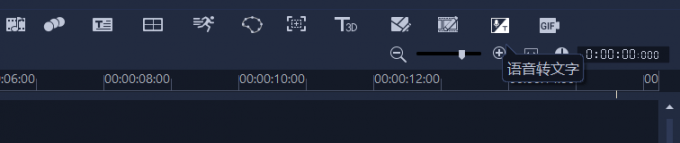
二、视频如何配音和加字幕
那么,会声会影具体是如何给视频配音和加字幕呢?接下来,本文会通过一个简单的例子给大家分步骤演示。
第一步,添加视频。
如图3所示,将会声会影媒体库的素材拖入视频轨道中。该素材时长为10秒,在配音的时候要根据视频时长来设计旁白内容。
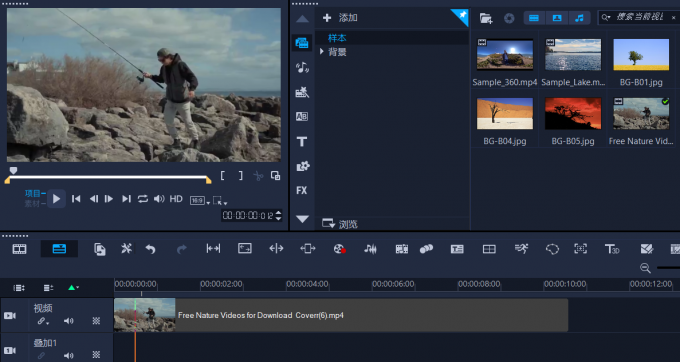
第二步,给视频配音。
如图4所示,点击会声会影工具栏的“录制/捕获选项”。

“录制/捕获选项”包括动画、快照、视频、音频等录制功能。配音需要用到“画外音”功能,可进行外接设备或电脑内声音的录制。
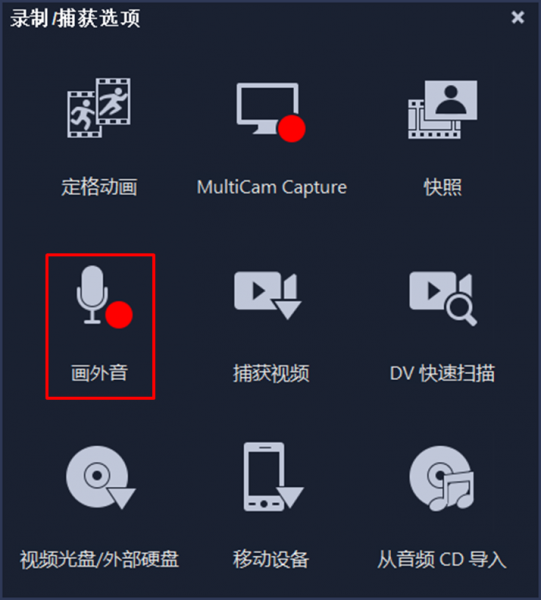
打开画外音录制功能后,如图6所示,先进行声音音量的测试。如果音量较低,需要提高声音,避免出现无效录制的情况。
测试音量符合需求后,就可以点击下方的“开始”按钮,正式开始配音的录制。
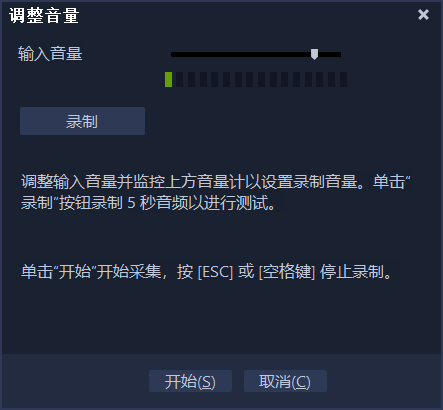
录制配音的过程中,时间轴上的指针会自动移动,以提示声音的录制时长。当配音的时长与视频时长相匹配后,就可以点击键盘的“esc”键,退出画外音录制。
同时,如图7所示,声音轨道会自动添加一段音频,即刚才录制的配音。在音频的缩略图上,可以浏览到声波图的起伏变化。
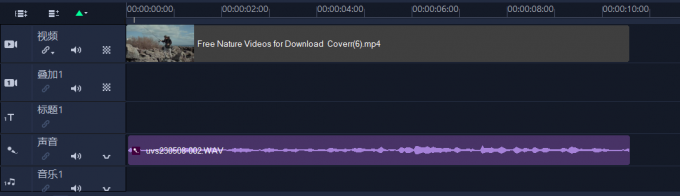
第三步,将配音转换为文字
完成配音的录制后,接下来会进行字幕的编辑。如果想要快速将音频转换为字幕,建议使用会声会影的“语音转文字”功能,相对于手动输入文字,效率会更高。
如图8所示,选中声音轨道中的音频后,点击“语音转文字”,即可启用功能。

会声会影的语音转文字功能,可以指定将字幕直接添加到时间线或字幕编辑器。建议大家将文字添加到字幕编辑器后,再添加到时间线,这样会有助于文字的修正与编辑。
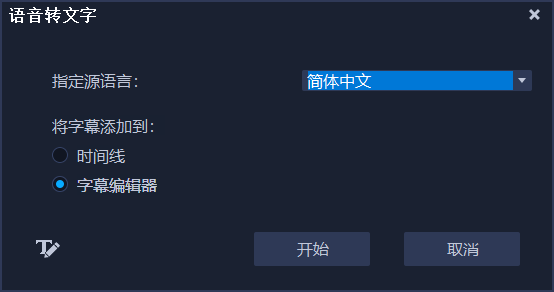
文字添加到字幕编辑器后,如图10所示,每一段文字都会对应有开始与结束时间,并且可以进行单独的音频试听与文字编辑。
如果文字识别过程中有少量不准确,可以通过字幕编辑器快速修正。如果是添加到时间轴,修改起来就会比较麻烦。
确认文字无误后,点击确定,将文字传送到时间轴。
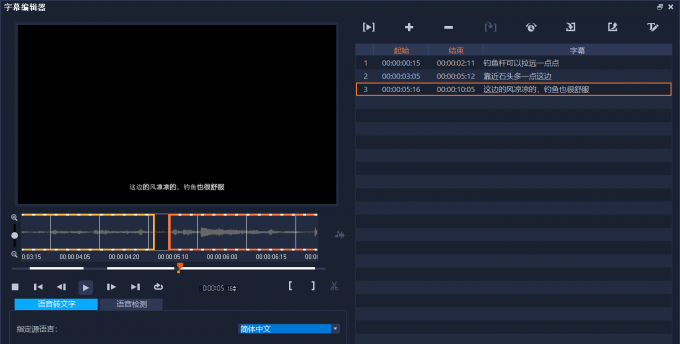
返回到会声会影编辑界面后,如图11所示,字幕编辑器中的文字会自动添加到标题轨道中,同时预览窗口中也会显示对应的字幕。
如果想更改文字的样式,可以双击标题轨道上的文字,打开选项面板编辑。一般情况下,使用会声会影默认的字幕样式即可,既不会遮挡过多的画面,也不会与画面融合而无法识别。
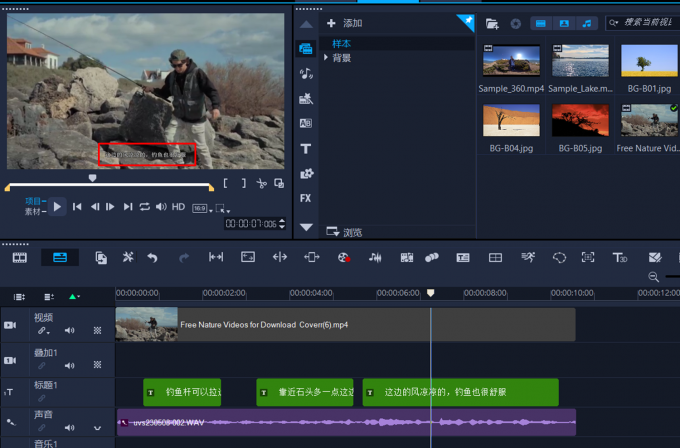
三、小结
以上就是关于什么软件可以给视频配音加字幕,视频如何配音和加字幕的相关内容。想要快速给视频配音加字幕,用会声会影就对了。搭配使用其画外音录制功能以及语音转文字功能,可大大减少手动输入字幕的繁琐。转换后的文字可利用编辑器精切编辑,并自动导入时间轴,省时又省力。
作者:泽洋
展开阅读全文
︾
我们在看视频的时候,常常会被视频画面中精彩的片段所吸引,但其实音频也是是视频中非常重要的环节之一,那视频剪辑音频和视频一样吗,视频剪辑音频和视频怎么分开?今天我们就以会声会影为例,为大家介绍一下音频处理的相关内容。
查看详情现在抖音、视频号、小红书等平台都可以刷短视频。短视频的下面也一般都配有字幕,方便理解视频内容。有些刚接触会声会影的剪辑新手可能不清楚如何制作短视频字幕,下面我就给大家介绍会声会影支持语音转文字吗,会声会影识别字幕功能的相关内容。
查看详情《可乐戒指》是梁静茹的一首小情歌,歌曲的轻快曲调,令人想起青涩单纯的爱情,很美好,很憧憬;梁静茹演绎得也非常甜美,并且歌词给人以希望,令人感慨:人在真爱面前可以什么要求都没有,只要一起把爱活成最美的钻石就好。
查看详情